在Word2007文档中自动滚动的设置方法
1、点击菜单选择保存的文档打开,如下图
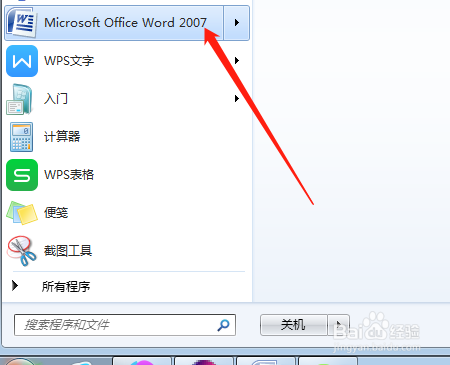
3、点击office按钮后在弹出的窗口中选择“Word选项”打开,如图
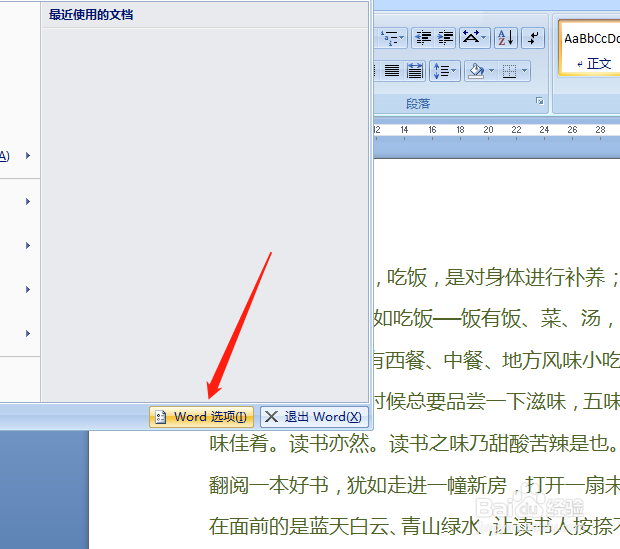
5、点击小三角图标我们选择“不在功能区中的命令”,如下图

7、点击确定后返回文档,这时我们会看到在菜单最上方显示着绿色圈圈图标,这就是刚刚设置的自动滚动图标。
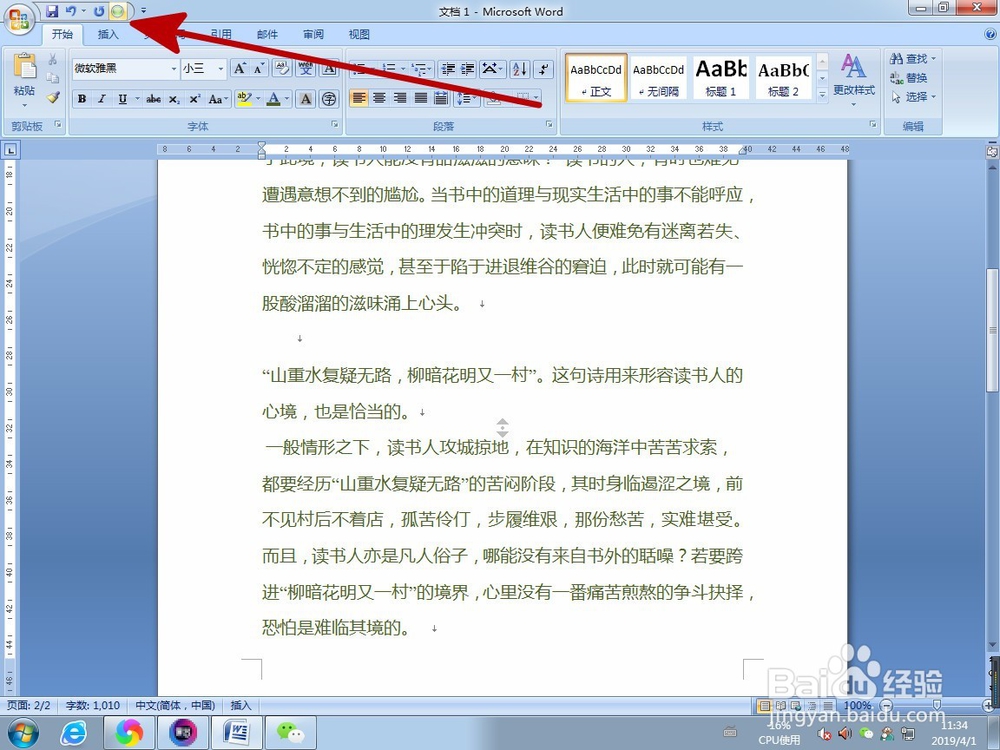
声明:本网站引用、摘录或转载内容仅供网站访问者交流或参考,不代表本站立场,如存在版权或非法内容,请联系站长删除,联系邮箱:site.kefu@qq.com。
阅读量:29
阅读量:30
阅读量:43
阅读量:24
阅读量:42